Windows ha hecho que sea muy fácil restablecer susistema en el caso de que algo terrible, horrible le ocurra; un virus o quizás un poco demasiado jugando con el Registro, o tal vez una aplicación particularmente maliciosa. El restablecimiento le permite mantener todos sus archivos y aplicaciones, y devolver Windows a su configuración predeterminada original. Para hacerlo, vaya a la aplicación Configuración y visite el grupo de configuración Recuperación donde verá una opción para restablecer la PC. Si las cosas están demasiado complicadas y no puede acceder a la aplicación Configuración, es posible que deba restablecerla antes de que se inicie en el escritorio, lo que puede hacer desde la pantalla de inicio de sesión. Así es cómo.
Inicie Windows 10 y en la pantalla de inicio de sesión, haga clic enen el botón de encendido. Mantenga presionada la tecla Mayús y haga clic en reiniciar. Verá la siguiente pantalla. Asegúrese de mantener presionada la tecla Mayús cuando Windows se reinicie y no la suelte hasta que vea la primera pantalla con la opción de solución de problemas. Haz clic en Solucionar problemas.

En la siguiente pantalla, haga clic en el botón Restablecer PC.
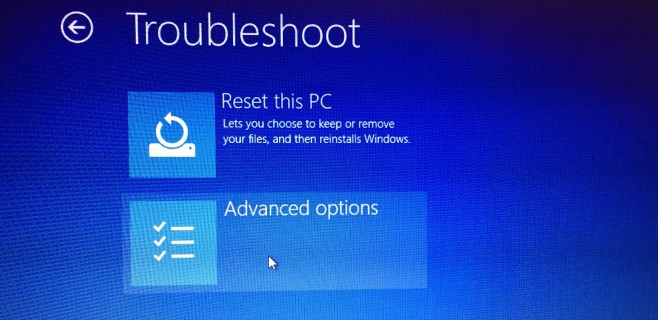
Puede elegir restablecer la PC y conservar todos sus archivos y aplicaciones, o puede obtener un Windows 10 limpio que es casi tan bueno como una instalación nueva.
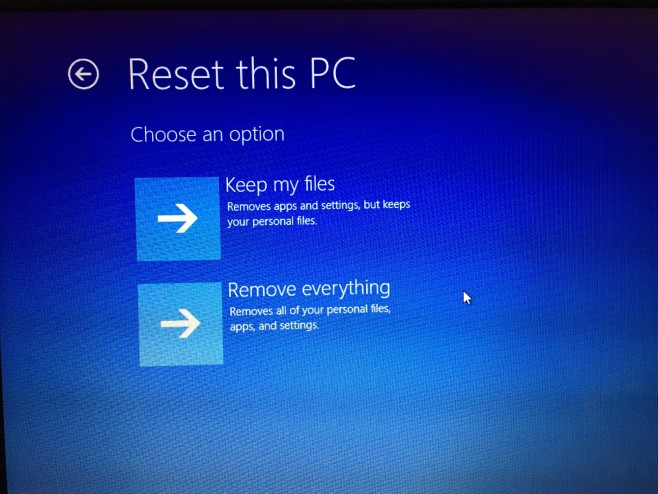
Eso es todo lo que se necesita. No necesitará un disco de instalación para completar el restablecimiento y si su Windows se activó, no tendrá que volver a activarlo.













Comentarios